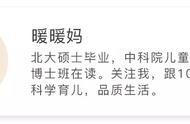前言:新机器是没有分区的,下文将教大家怎么分区。(硬盘分区有可能导致数据丢失,请事先做好数据备份)
- 调用桌面图标
- 关闭系统保护
- 磁盘分区
1. 调用桌面图标
若您的出厂新机,桌面都没有此电脑的图标,请参照以下从Windows调用桌面图标 :
在桌面的空白处点右键,然后再选择【个性化】

进入个性化界面以后,再点击【主题】

点击【桌面图标设置】,然后勾选你觉得有用的图标,然后再点击【确定】既可。

2. 关闭系统保护
在分区之前,我们需要把系统的保护分区删除,否则可能会出现无法分区、压到一半就分不过去的情况,在完成分区后如果有需要可以再把这个功能打开。如果不是新机器或者已经关闭过系统保护,可以跳过此步骤直接进入第二步——磁盘分区。
右键 此电脑 ,选择"属性"。